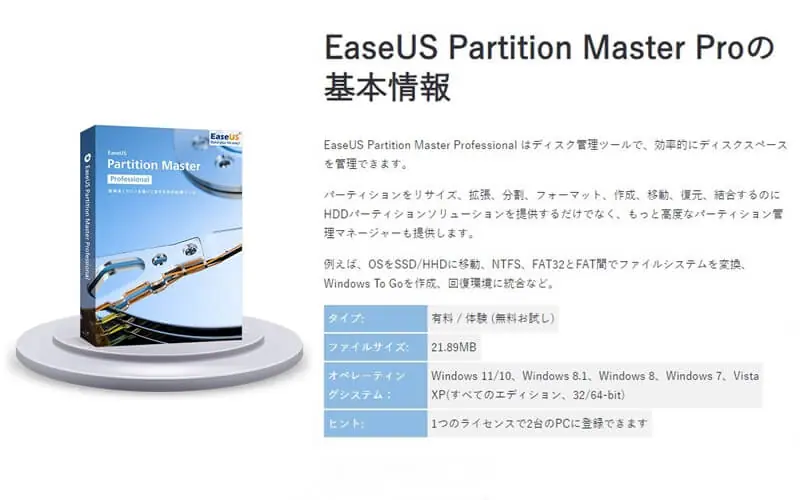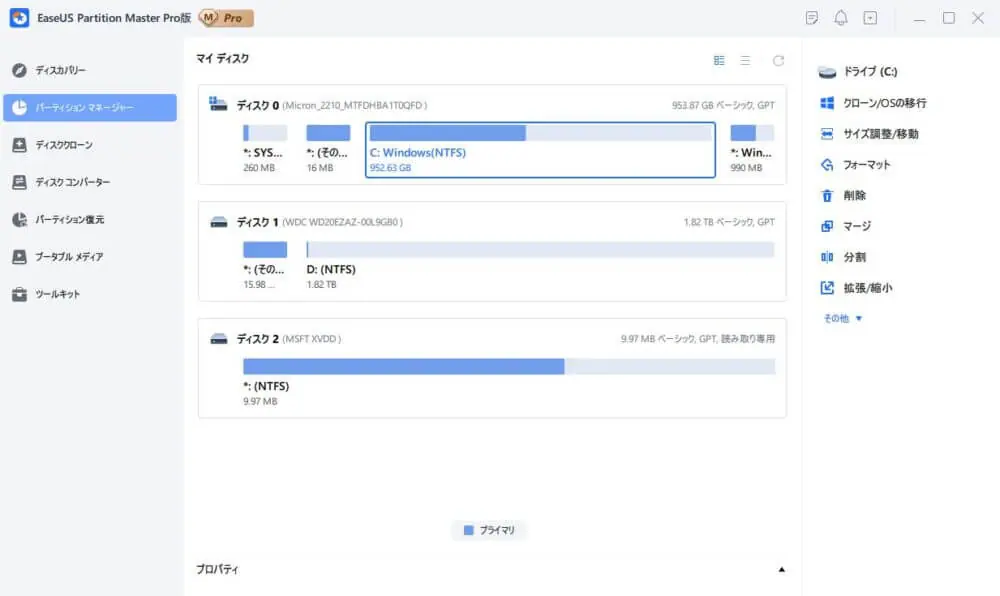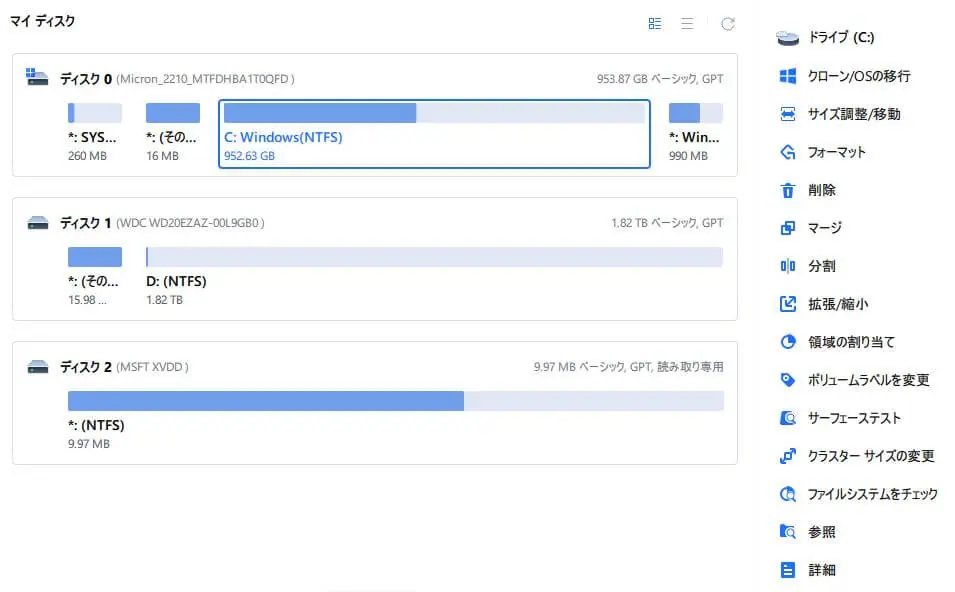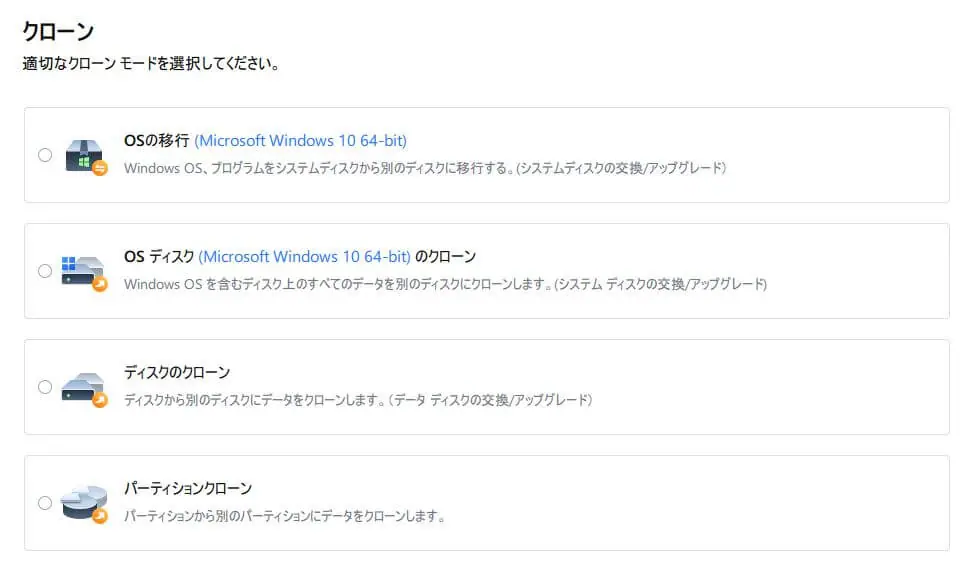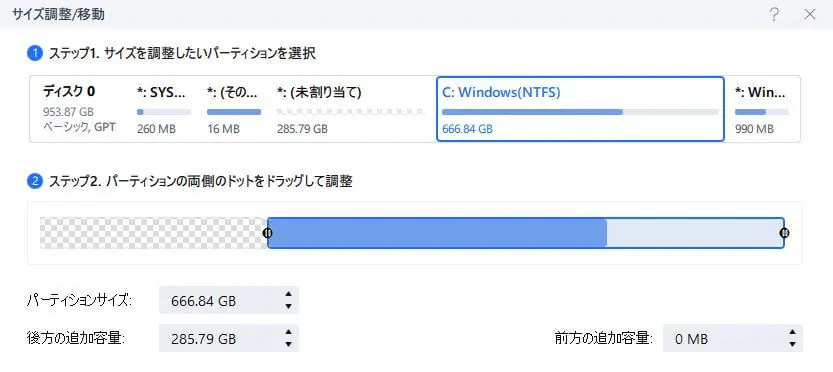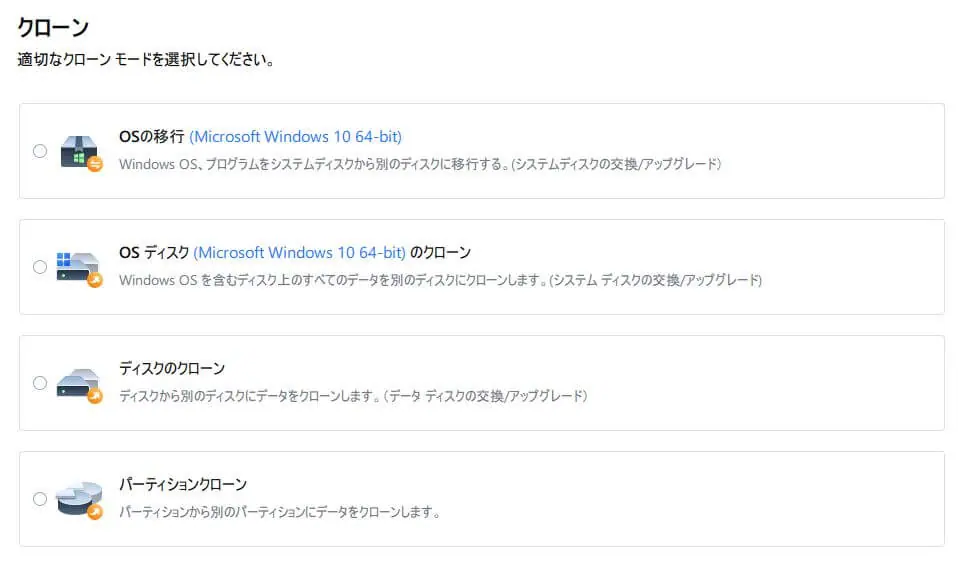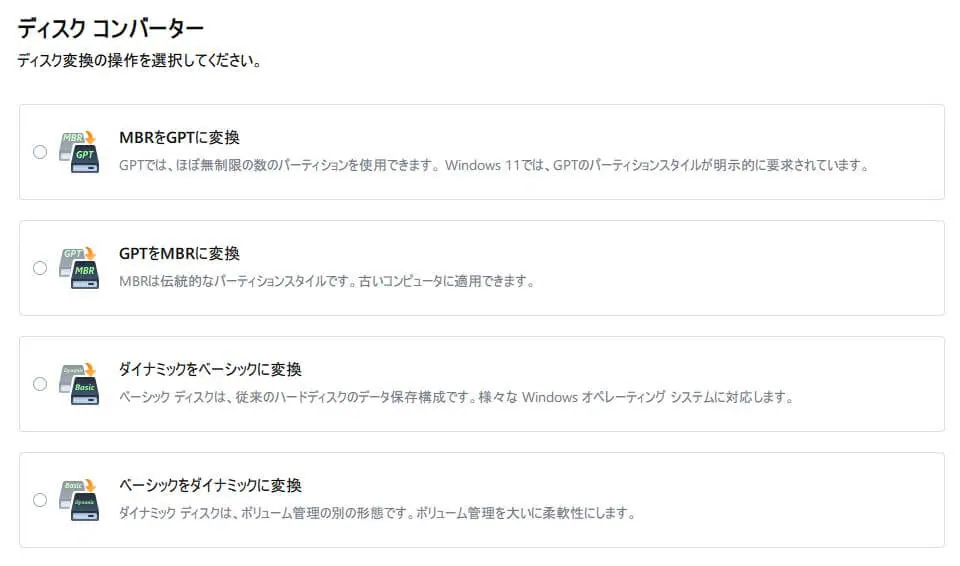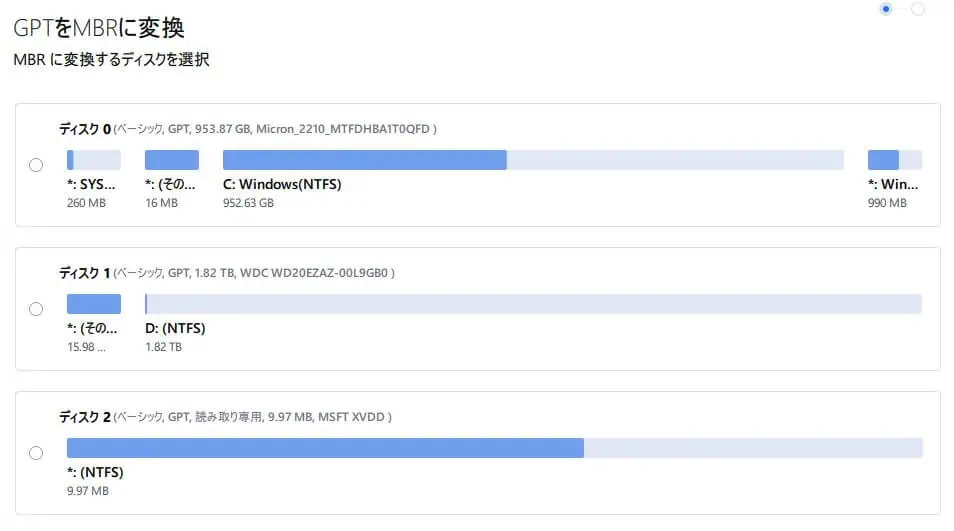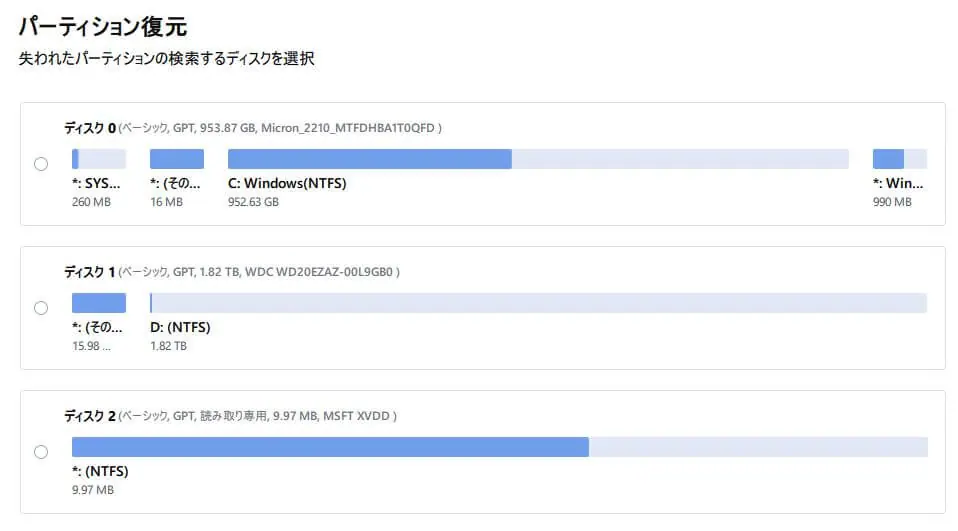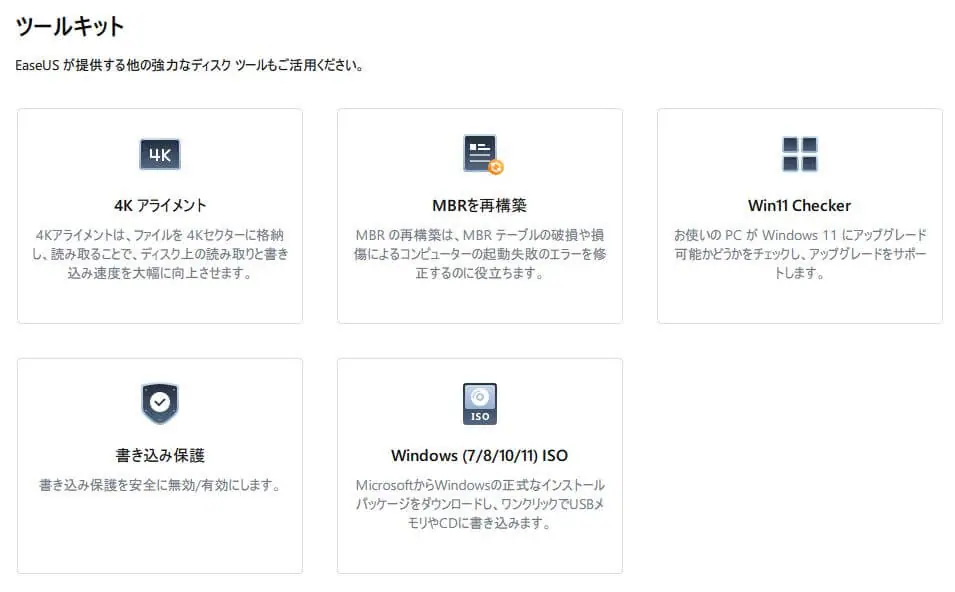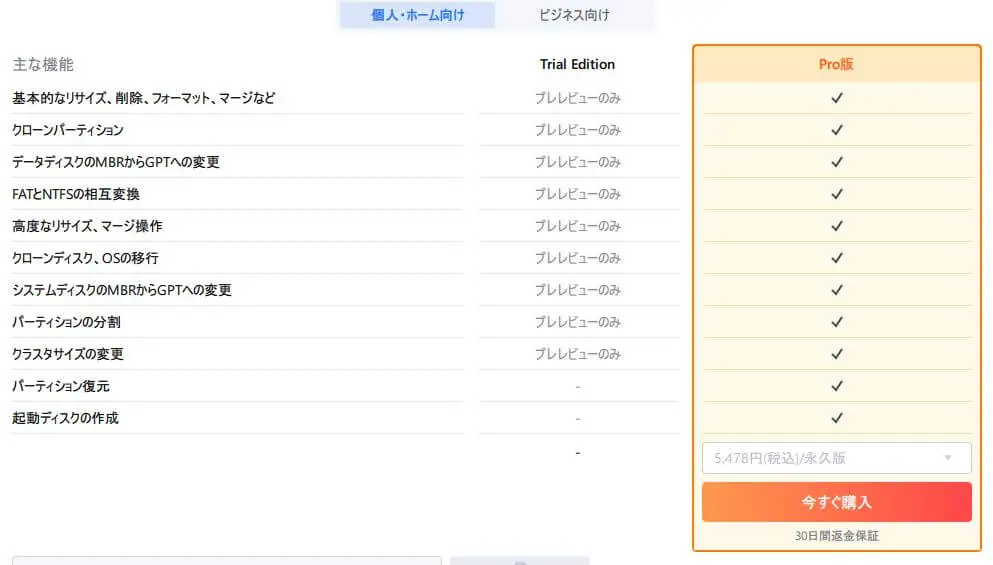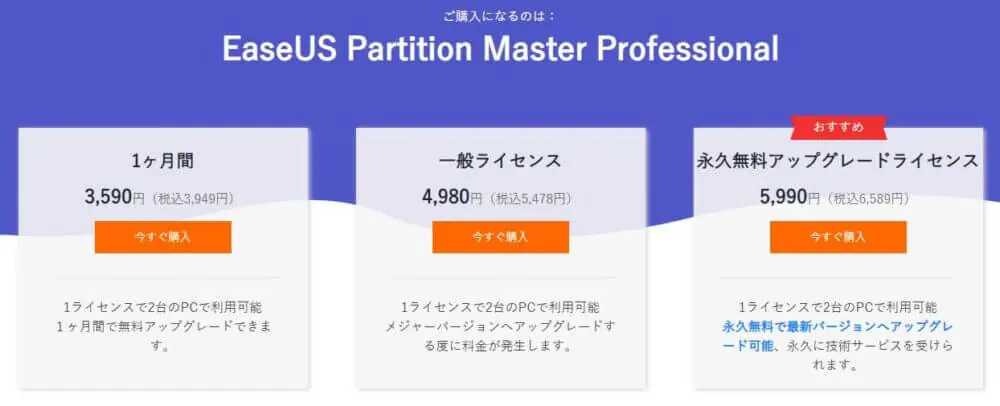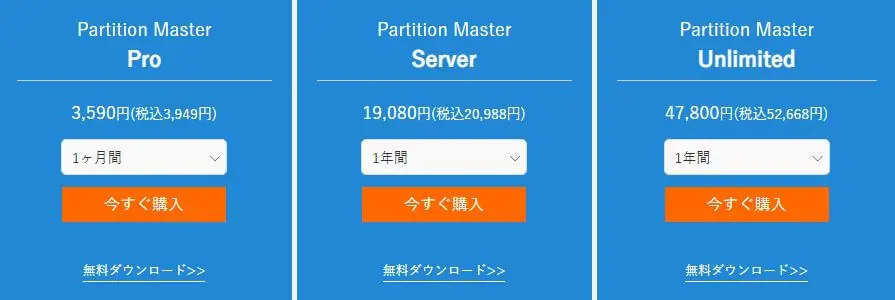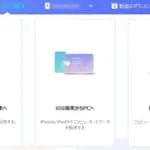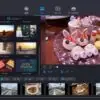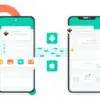- パーティションを簡単に管理できるソフトが欲しい!
- 多くの機能に対応していてほしい!
- 日本語に対応していると非常に助かる!
上記のような考えで、パーティション管理ソフトを探している方は多いのではないでしょうか。
ただ、パーティション管理となると高度な知識が必要で、複雑な操作を要求されると覚悟している方もいると思います。
パーティションとは?
ハードディスクやSSD等の記憶デバイスに設けられた、区切られた領域のこと。パーティションで分割すると、1つのディスクを複数のドライブに分けて使ったり、同一ディスクでも異なるファイルシステムで運用することができる。
そこで今回紹介したいのは、誰でも簡単に高度なパーティション管理を行うことが出来る、多機能PCソフト『EaseUS Partition Master』です!
| ソフト名 | EaseUS Partition Master |
| 開発元 | EaseUS |
| 対応OS | Windows 11/10、Windows 8.1、Windows 8、Windows 7、Vista XP(すべてのエディション、32/64-bit) |
| 無料体験 | あり(機能制限付き) |
| 価格 | 1か月ライセンス(1ヶ月/ 2 PC):3,949円(税込) 一般ライセンス(永久/ 2 PC):4,980円(税込) 永久無料アップグレードライセンス(永久/ 2 PC):6,589円(税込) |
| 対応デバイス | Parallel ATA (IDE) HDD, Serial ATA (SATA) HDD External SATA (eSATA) HDD, SCSI HDD SCSI、IDE 及び SATA RAID コントローラの全てのレベル RAID構成(ハードウェアRAID) IEEE 1394 (FireWire) HDD USB 1.0/2.0/3.0 HDD MBR及びGPTハードディスクなどの大容量HDD(EaseUS Partition Master Freeは最大8TB(有料版は制限なし)までのハードディスク に対応し、16個までのディスクもサポートできます。) |
| 対応ファイルシステム | EXT4, EXT3, EXT2, NTFS, FAT32, FAT16, FAT12, ReFS |
| 主な機能 | パーティションのリサイズ、拡張、分割、フォーマット、作成、移動、復元、結合 等 |
とにかく豊富な機能が搭載されており、パーティションに関するあらゆる問題に対処することが出来るソフトです。非常に多くのファイルシステム、およびストレージデバイスに対応しているほか、いずれの機能にも、シンプルなインターフェースから簡単にアクセスすることが可能となっています。
▼『EaseUS Partition Master』のメイン画面。各機能がタブで分かりやすく区切られており、初めて利用する時でも、目的に応じて簡単に操作できるでしょう。
また、ソフト・ヘルプページともに日本語にも対応してる点も嬉しいところ。公式が「Windows10/8/7でUEFIブートを修復する方法」「【完全解説】exFATとNTFS、どっちがいい?」などの有用なヘルプページを用意しています。
パーティション管理には、『EaseUS Partition Master』一本さえあれば事足ります。
EaseUS Partition Masterには、記事執筆時点で以下のエディションが用意されています。
- Partition Master Free
- Partition Master Pro
- Partition Master Server
- Partition Master Unlimited
エディションごとの違いは以下の通り。
| 機能能 | エディション | |||
| Partition Master Free | Partition Master Pro | Partition Master Server | Partition Master Unlimited | |
| 最低価格 | 無料 | 税込3,949円 | 税込20,988円 | 税込52,668円 |
| 1ライセンスで利用可能なPC台数 | ライセンス不要 | 2台 | 2台 | 制限なし |
| パーティションのサイズの変更のスピード | 普通 | 速い | 速い | 速い |
| リサイズ/移動/コピー/拡張/結合/エラーチェックなど、パーティションへの多様な操作 | 〇 | 〇 | 〇 | 〇 |
| パーティションの分割 | × | 〇 | 〇 | 〇 |
| タスクに失敗した時のデータ保護機能 | 〇 | 〇 | 〇 | 〇 |
| 4Kアライメント | 〇 | 〇 | 〇 | 〇 |
| ダイナミックディスクの編集 | × | 〇 | 〇 | 〇 |
| GPT、MBRのデータディスクにおける相互変換 | 〇 | 〇 | 〇 | 〇 |
| ダイナミックボリュームのサイズ変更 | × | 〇 | 〇 | 〇 |
| Windows PEブートディスクの作成 | × | 〇 | 〇 | 〇 |
| パーティションリカバリー | × | 〇 | 〇 | 〇 |
| OS/パーティションのクローン | 〇 | 〇 | 〇 | 〇 |
| ディスクのクローン | × | 〇 | 〇 | 〇 |
| コマンドラインをサポート | × | 〇 | 〇 | 〇 |
| 技術サポートの優先度 | - | 中 | 高 | 高 |
| Windows Server 2003/2008/2012を含め、サーバー環境へのサポート | × | × | 〇 | 〇 |
| HDD容量 | 8TB | 制限なし | 制限なし | 制限なし |
エディションごとに、利用できる機能やサポート優先度が異なります。
今回は、『EaseUS Partition Master』の機能や使い方を紹介していきます!
注意
パーティションの操作は、あらぬ操作を行ってしまうと、PCの重大なエラーにつながる恐れがあります。ソフトを利用する際は、各機能について良く理解したうえで使うことをオススメします。
目次
見やすくてシンプルなインターフェース
『EaseUS Partition Master』を起動すると、以下のメイン画面が表示されます。
パーティション管理ソフトと言えば、難解な語句が乱雑に列挙された、複雑な操作画面が思い浮かぶかもしれません。
しかし『EaseUS Partition Master』のインターフェース(操作画面)は実にシンプルなデザインとなっており、各機能がタブ分けされているおかげで見やすく、操作しやすいです。
言語は日本語、中国語、英語をはじめた言語に対応。
ソフトの動作も軽く、この手のソフトを初めて扱う方でも、ストレスなくスムーズに使用できるソフトとなっています。
パーティションマネージャー
各機能について見ていきましょう。
『パーティションマネージャー』では、パーティションのリサイズ、フォーマット、削除といった、パーティションに関する豊富な機能を利用出来ます。
可能な操作(ver17.8.0時点の内容)
- クローン/OSの移行
- サイズ調整/移動
- フォーマット
- 削除
- マージ
- 分割
- 拡張/縮小
- 領域の割り当て
- ボリュームラベルの変更
- サーフェーステスト
- クラスターサイズの変更
- ファイルシステムのチェック
- 参照
- 詳細
画面上にはPC内のディスクが表示され、ディスクを選択した状態で機能をクリックするだけで各操作を実行できます。
▼基本的に画面の指示に従っていくだけで、簡単にパーティションに対する操作を行うことが可能。
▼パーティションサイズや領域の調整なども、直感的な操作で行うことができます。
▼サーフェーステストも実行可能。
インターフェース自体はシンプルなものの、いずれの機能も痒い所に手が届く作り込みとなっており、高度なパーティション管理を行いたい方にもうってつけです。
▼パーティションのフォーマット機能では、ファイルシステムやクラスターサイズ等も指定可能。
ディスククローン
『ディスククローン』では、OSの移行やパーティションクローンなどを行うことができます。
可能な操作(ver17.8.0時点の内容)
- OSの移行
- OSディスクのクローン
- ディスクのクローン
- パーティションクローン
各種クローン操作を直感的かつシンプルな手順で行うことができるため、他ソフトで挫折した方でも問題なく作業を完了できるでしょう。
ディスクコンバーター
『ディスクコンバーター』では、MBRディスクとGPTディスク上のプライマリパーティションやパーティション間の変換を実行できます。
可能な操作(ver17.8.0時点の内容)
- MBRをGPTに変換
- GPTをMBRに変換
- ダイナミックをベーシックに変換
- ベーシックをダイナミックに変換
MBR ⇔ GPT間の相互変換に対応しているほか、ベーシックディスク&ダイナミックディスクの変換にも対応。パーティション管理をより柔軟に行うことができます。
パーティション復元
『パーティション復元』では、間違って削除された、もしくはハードウェアのクラッシュによって紛失されたパーティションを迅速に復元できます。なお、システムが起動できない場合にも復元操作が可能です。
パーティションが失われるといった重大事態が発生した場合でも、本ソフトを使うことで迅速な復旧を試みることができます。
ブータブルメディア
『ブータブルメディア』では、ブータブルメディアの作成やブートメニューへのオプションの追加、ISO書き込みなどの操作が可能です。
ブータブルメディアとは、オペレーティングシステムを使用することなくエージェントを実行できる CD、DVD、USB フラッシュドライブ、またはその他リムーバルメディアのことです。 主に、起動できないオペレーティングシステムの復元を目的としています。
可能な操作(ver17.8.0時点の内容)
- ブータブルメディアを作成
- Partiston Master PreOSを有効化
- Partiston Master PreOSを無効化
- ISOの書き込み
ブータブルメディアの作成速度は素早く、あっという間に作業を完了できます。
Partiston Master PreOSに関しては、有効後に、無効化(削除)操作を行うことも可能です。
ツールキット
『ツールキット』では、「4Kアライメント」や「書き込み保護」「Windows ISOの作成」といった便利機能の数々を利用出来ます。
可能な操作(ver17.8.0時点の内容)
- 4Kアライメント
- MBRの再構築
- Win11チェッカー
- 書き込み保護の無効化/有効化
- Windows ISOの書き込み
主に上級者向けの機能も用意されているため、PCに理解のある方であれば、ソフトの有用性をさらに拡張できるツールボックスとなっています。
有料ライセンスで全ての機能を利用可能
本ソフトは無料で利用出来ますが、いくつかの機能に制限があります。
すべての機能制限を解除したい場合は、有料ライセンスを契約する必要があります。
▼無料版と有料ライセンスの違い
料金プランは以下の通り。
| プラン | 特徴 | 料金 |
| 1か月ライセンス(2 PC) | 1ヶ月間で無料アップグレード可能 | 3,949円(税込) |
| 一般ライセンス(2 PC) | メジャーバージョンへアップグレードする度に料金が発生 | 4,980円(税込) |
| 永久無料アップグレードライセンス(2 PC) | 永久無料で最新バージョンへアップグレード可能 | 6,589円(税込) |
※上表の価格は、キャンペーンの有無や時期によって変更となる可能性があります。
非常に有用なソフトのため、個人的には永久無料アップグレードライセンスの方がお得でオススメです!
なお、事業用途などにおいてより高度な機能を利用したい方向けに、「Partition Master Server」「Partition Master Unlimited」の2つのエディションも用意されています。
エディションごとの違いは以下の通り。
| 機能能 | エディション | |||
| Partition Master Free | Partition Master Pro | Partition Master Server | Partition Master Unlimited | |
| 最低価格 | 無料 | 税込3,949円 | 税込20,988円 | 税込52,668円 |
| 1ライセンスで利用可能なPC台数 | ライセンス不要 | 2台 | 2台 | 制限なし |
| パーティションのサイズの変更のスピード | 普通 | 速い | 速い | 速い |
| リサイズ/移動/コピー/拡張/結合/エラーチェックなど、パーティションへの多様な操作 | 〇 | 〇 | 〇 | 〇 |
| パーティションの分割 | × | 〇 | 〇 | 〇 |
| タスクに失敗した時のデータ保護機能 | 〇 | 〇 | 〇 | 〇 |
| 4Kアライメント | 〇 | 〇 | 〇 | 〇 |
| ダイナミックディスクの編集 | × | 〇 | 〇 | 〇 |
| GPT、MBRのデータディスクにおける相互変換 | 〇 | 〇 | 〇 | 〇 |
| ダイナミックボリュームのサイズ変更 | × | 〇 | 〇 | 〇 |
| Windows PEブートディスクの作成 | × | 〇 | 〇 | 〇 |
| パーティションリカバリー | × | 〇 | 〇 | 〇 |
| OS/パーティションのクローン | 〇 | 〇 | 〇 | 〇 |
| ディスクのクローン | × | 〇 | 〇 | 〇 |
| コマンドラインをサポート | × | 〇 | 〇 | 〇 |
| 技術サポートの優先度 | - | 中 | 高 | 高 |
| Windows Server 2003/2008/2012を含め、サーバー環境へのサポート | × | × | 〇 | 〇 |
| HDD容量 | 8TB | 制限なし | 制限なし | 制限なし |
オールインワンのパーティション管理ツール
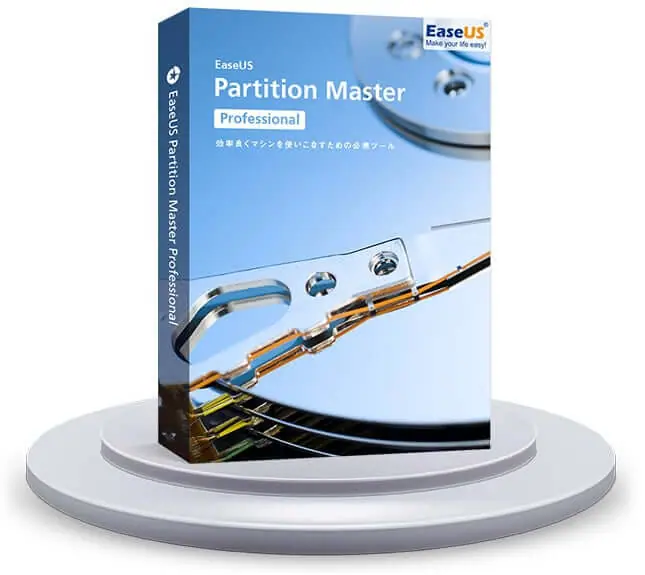 今回紹介した『EaseUS Partition Master』について、特長をまとめると以下の通りです。
今回紹介した『EaseUS Partition Master』について、特長をまとめると以下の通りです。
ソフトの特徴
- シンプルで扱いやすいインターフェース
- 動作が軽い
- とにかく豊富な機能が搭載
- 非常に多くのファイルシステム、ストレージデバイスに対応
- 初心者から上級者にまで適した操作オプション
- 公式の手厚いサポート(有料ライセンス)
- ソフトウェア・ヘルプともに日本語完全対応
- 無料で機能を利用できるFree版も配布
以上で紹介したように、『EaseUS Partition Master』には、ディスク・OSの引っ越しから、データ・パーティションが消えてしまうなどの不慮の事態に至るまで、あらゆる場面に対応できる機能が搭載されています。
パーティション管理という難しい操作を、誰でも直観的かつ簡単に行うことが出来る有用性の高いソフトとなっています。インターフェースも見やすくて操作しやすく、動作も軽いため、この手のソフトを初めて扱う方でもストレスなく操作できるでしょう。
主な機能を無料でお試しできるFree版も配布されているので、パーティション関連で困っている方は、ぜひ『EaseUS Partition Master』を利用してみてはいかがでしょうか!
▼こちらの記事もオススメ!
-

-
『EaseUS RecExperts』レビュー!GIF画像変換も可能なオールインワン録画ソフト(無料体験版あり)
最近では、ゲーム画面やウェブカメラの映像を録画して、YouTubeなどに投稿する人々(ユーチューバー)が増えてきましたね! ▼私もたまに動画を投稿しています! 動画を投稿するためには、『録画ソフト』『 ...
続きを見る
-

-
iOSデバイス・PC間のデータをワンクリックで簡単移行!フリーソフト『EaseUS MobiMover Free』
iPhoneやiPadなどのiOSデバイス内のデータを移行するフリーソフトは多々あります。しかし多くのフリーソフトは以下の問題を抱えていることが多いです。 動作が不安定 機能が限られていて出来ることが ...
続きを見る